將 QuickTime 影片錄製到 MP3
QuickTime 是 Mac OS X 上非常流行的視頻/音頻播放器。它可以播放多種音頻和視頻格式。 作為一款功能強大的音頻播放器,它還可以讓用戶錄製電影、錄製音頻和錄製屏幕。 因此,它已成為大多數用戶在 Mac OS 上播放多媒體文件的首選。 好吧,如果您想將 QucikTime 音頻錄製到 MP3,現在,我將向您展示如何使用 Ondesoft QuickTime 音頻錄製軟件將 QuickTime 聲音錄製到 mp3。
據我所知,有兩個線程可以快速輕鬆地從 QuickTime 電影中獲取 MP3 錄音。
主題 1:使用 iMovie 跟踪音頻
首先,您需要將電影導入 iMovie。
其次,提取您想要獲得的音軌。
然後復制此曲目並將其粘貼到新的空白 Garage Band 曲目中。
最後,根據需要剪切並作為 mp3 文件導出到 iTunes。
通過三個步驟,您可以獲得理想的音軌。
主題 2:使用 QuickTime Music Ripper
錄製音頻使用此流式音頻軌道記錄器錄製音頻也非常簡單。
只需一次“單擊並錄製”,您就可以將任何 QuickTime 電影錄製成具有原始音質的 MP3。
只需三步,即可完成。
1.在 Mac 上下載並安裝 QuickTime Music Ripper 軟件,只需一兩分鐘。
您還可以添加桌面圖標以便以後快速啟動。
2. 安裝完成後,您需要將 QuickTime 播放器添加到錄音面板中並選擇輸出音軌為 MP3 格式。
然後點擊“錄製”按鈕,智能 QuickTime 音樂翻錄器將為您啟動播放器。
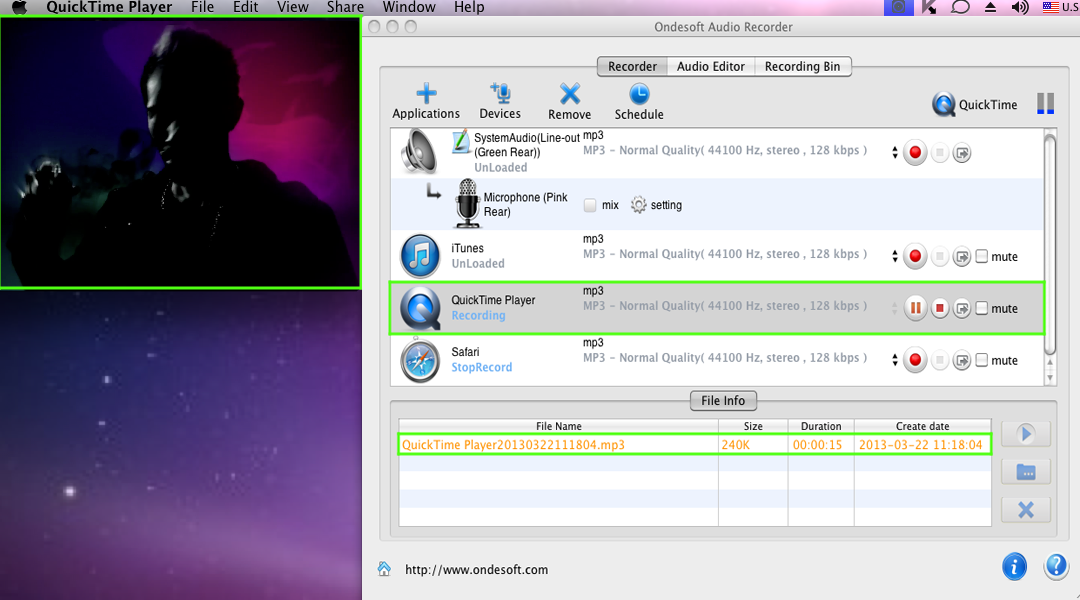
3. 現在使用您想要跟踪音頻的 QuickTime 播放器播放電影。 現在您可以看到錄音機正在跟踪電影文件中的音頻。 當電影停止時,錄製也將停止。 順便說一句,您不必擔心無法獲得連續的 MP3 文件,我們的智能錄音程序可以在歌曲播放不流暢時自動檢測並暫停錄音。 當電影播放時,錄像機將再次開始錄製。
很棒的錄音程序,不是嗎? 你在等什麼? 免費試用 以找到更多功能。



